윈도우 운영체제 컴퓨터에는 기본적으로 '명령 프롬프트'라는 것이 있습니다. 이는 CMD라고도 부릅니다. 그 이유에 대해서는 후술하도록 하고, 이 명령 프롬프트는 굉장히 다양한 작업들을 수행 가능합니다.
정품 인증을 하거나 어느 곳에서 열려 있어서 삭제가 불가능한 파일을 강제로 삭제시켜버리는 등의 다양한 작업들이 가능합니다. 굉장히 유용한 기본 앱이라고 할 수 있습니다.
작업을 하려면 폴더 위치를 이동해서 작업할 필요도 당연히 있을 겁니다. 이러한 CMD에서 폴더 위치 이동을 하는 방법에 대해 알아보도록 합시다.
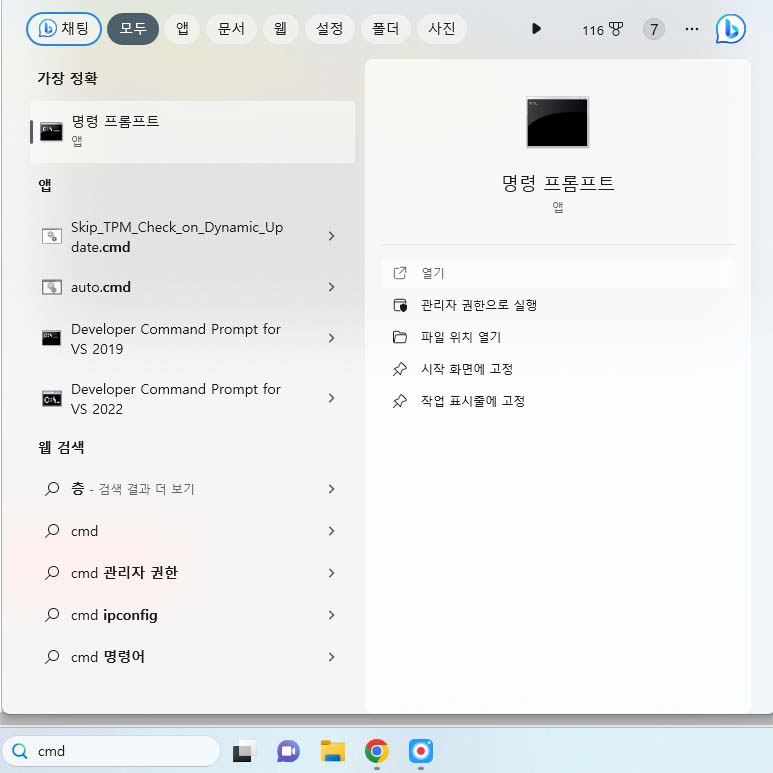
CMD에서 위치 이동하기
해당 작업을 수행하기 위해서는 당연하게도 명령 프롬프트 앱을 실행해야 할 겁니다. 화면을 보면 하단에 돋보기 아이콘의 검색창이 있을 겁니다.
그 검색창에 'CMD'또는 '명령 프롬프트'라고 입력을 해서 검색해보도록 합시다. 그러면 위의 사진처럼 해당 앱이 나올 겁니다. 이게 그 CMD라고 불리는 이유 중 하나죠. 그걸 실행해주세요.
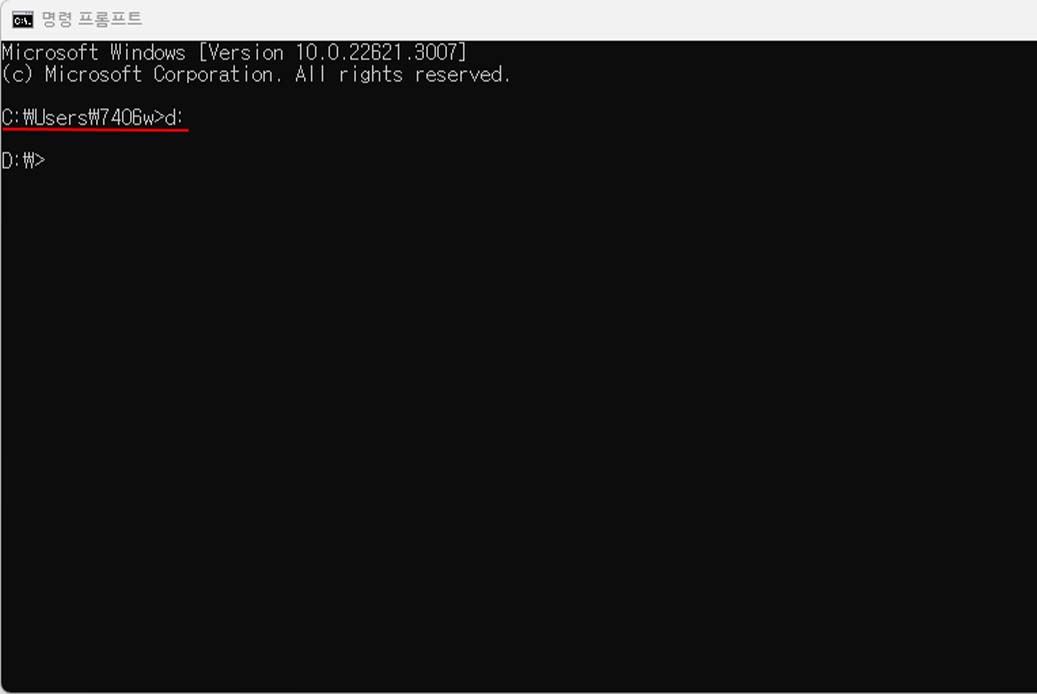
우선 가장 기본적인 드라이브 이동에 대해 알아보도록 합시다. 그냥 이동하고픈 드라이브 알파벳과 :를 입력하면 됩니다. D드라이브로 이동하려면 'D:'를 입력하면 되는 겁니다. 입력하고 'Enter'키까지 눌러야 겠죠.
그러면 위와 같이 위치가 D드라이브로 바뀐 것을 확인하실 수가 있습니다. 다시 C드라이브로 되돌아오려면 'C:'를 입력하면 될 겁니다. 필자의 경우에는 원래 위치이던 'C:\Users\7406w\'로 이동될 겁니다.
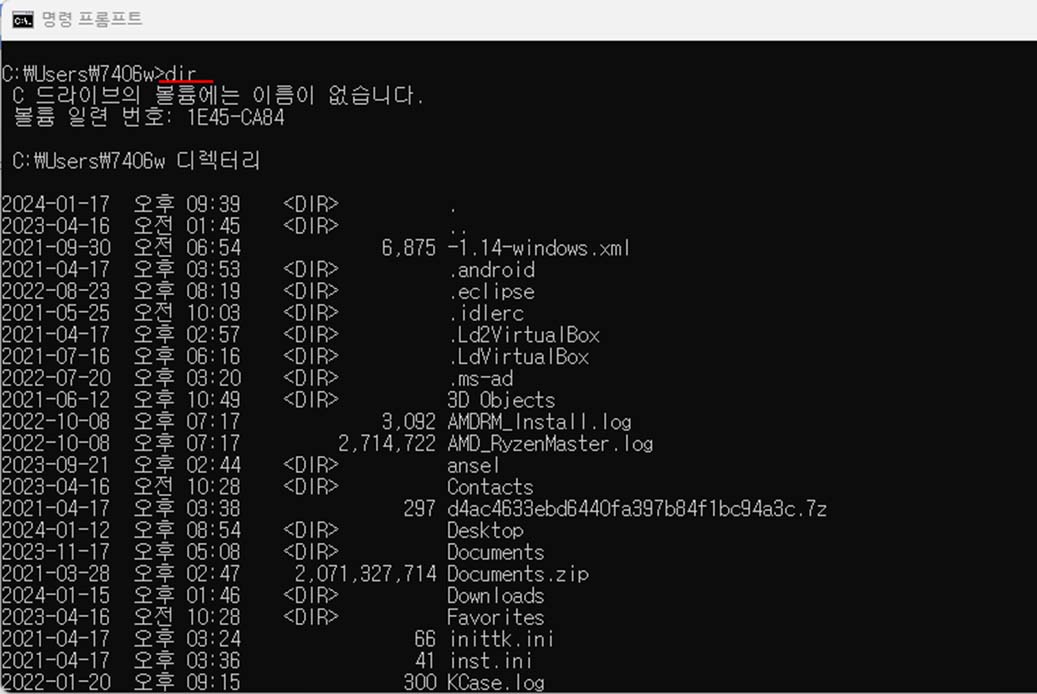
그리고 이 CMD창에서 'dir'이라는 명령어를 입력하면 현재 선택한 폴더의 하위 파일 및 폴더들을 확인할 수 있습니다.
이 명령어를 통해서 하위의 어떤 폴더로 이동할건지 선택할 수 있을 겁니다. 물론 파일로 이동할 수는 없겠죠.
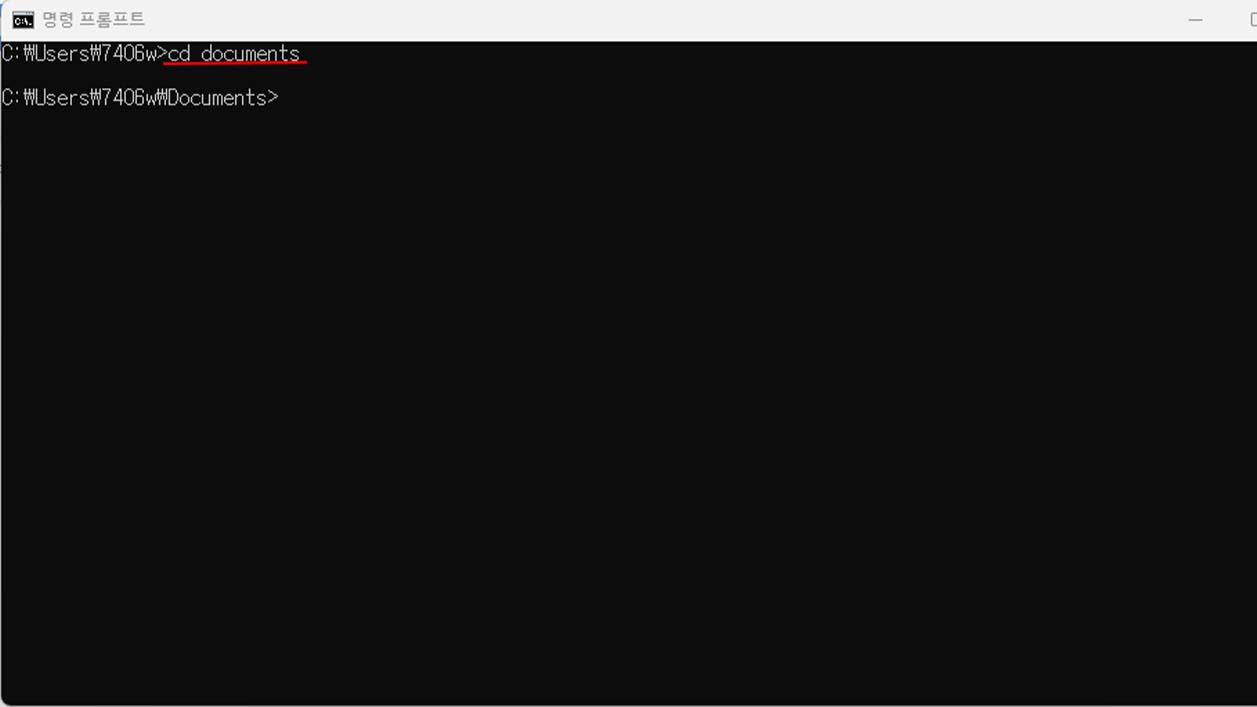
이제 핵심을 알아보도록 합시다. 하위 폴더로 위치 이동을 하는 방법은 'cd (하위폴더 이름)'을 입력하면 됩니다. 문서 폴더로 이동하고픈 경우에는 'cd Documents'라고 입력해야 겠죠.
그렇게 입력하고 'Enter'키를 누르면 이렇게 'Documents' 폴더 내로 이동되는 겁니다. 바로 문서 폴더죠.
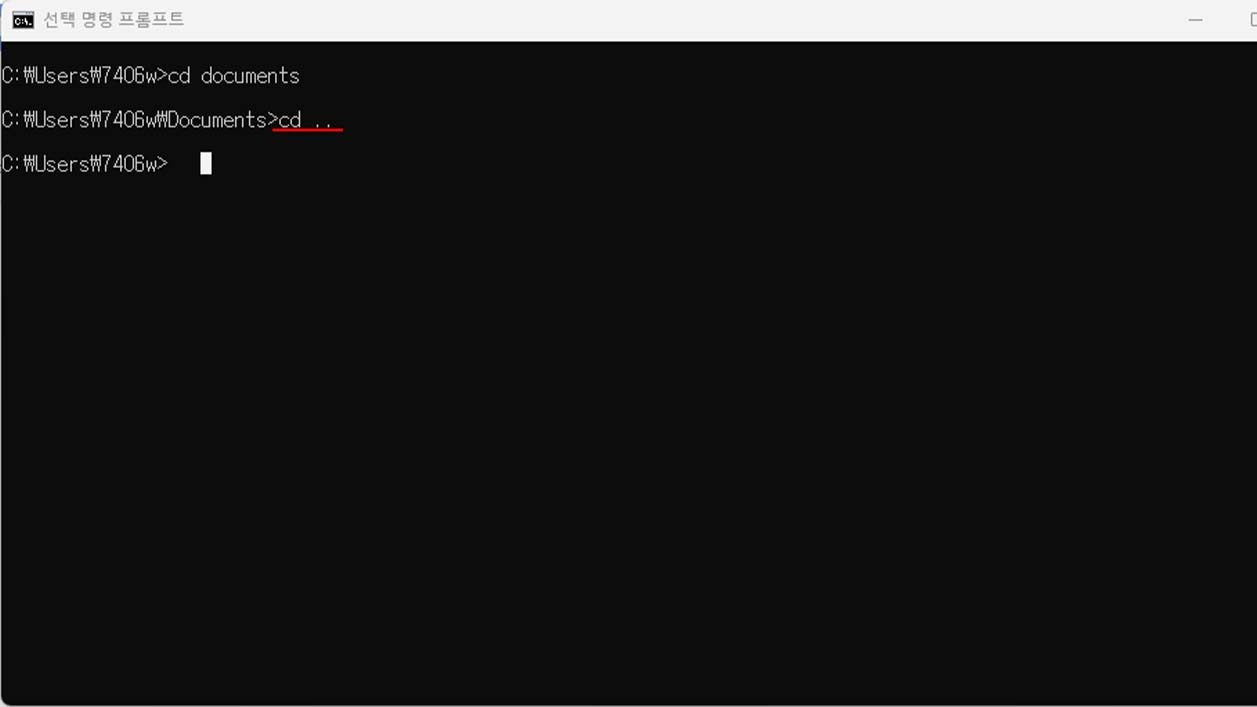
당연히 상위 폴더로 이동하는 것까지 가능합니다. 그냥 'cd ..'을 입력하면 한 단계 바로 위의 상위 폴더로 이동이 됩니다. 필자의 경우에는 위와 같이 원래 폴더로 이동되었습니다.
상위 폴더인 원래있던 '7406w' 폴더로 이동된 것을 확인할 수가 있습니다. 이런 식으로 해서 C드라이브 최상위로 이동할 수도 있겠죠.
이상 CMD(명령 프롬프트)에서 폴더 위치 이동을 하는 방법에 대해 알아보았습니다. 봐주셔서 감사합니다.